
DIS-IDの管理者は、以下の対応が可能です。
パスワードを忘れた方や、ログインができない方がいる場合は、管理を行ってください。
・パスワード再発行 →登録者にDIS-IDと仮パスワードを再発行します
・認証情報の初期化 →SMS認証やパスワードレス認証の設定を解除してメール認証に戻します
・ID削除 →DIS-IDを削除します
※これらの操作は、DIS-IDの管理者として登録されている方のみが実施できます。
一般ユーザーは対応できませんので、必要な場合は社内の管理者へご相談ください。
管理者が不明な場合は、コールセンターへお問い合わせください。
※管理者様自身がログインができなくなった場合は、御社内の別の管理者がいれば対応を依頼してください。
ユーザー検索
「パスワード再発行」「認証初期化「ID削除」のいずれかの操作を行う前に、対象ユーザーの検索を行ってください。
このユーザー検索の操作は、すべての手順において共通です。
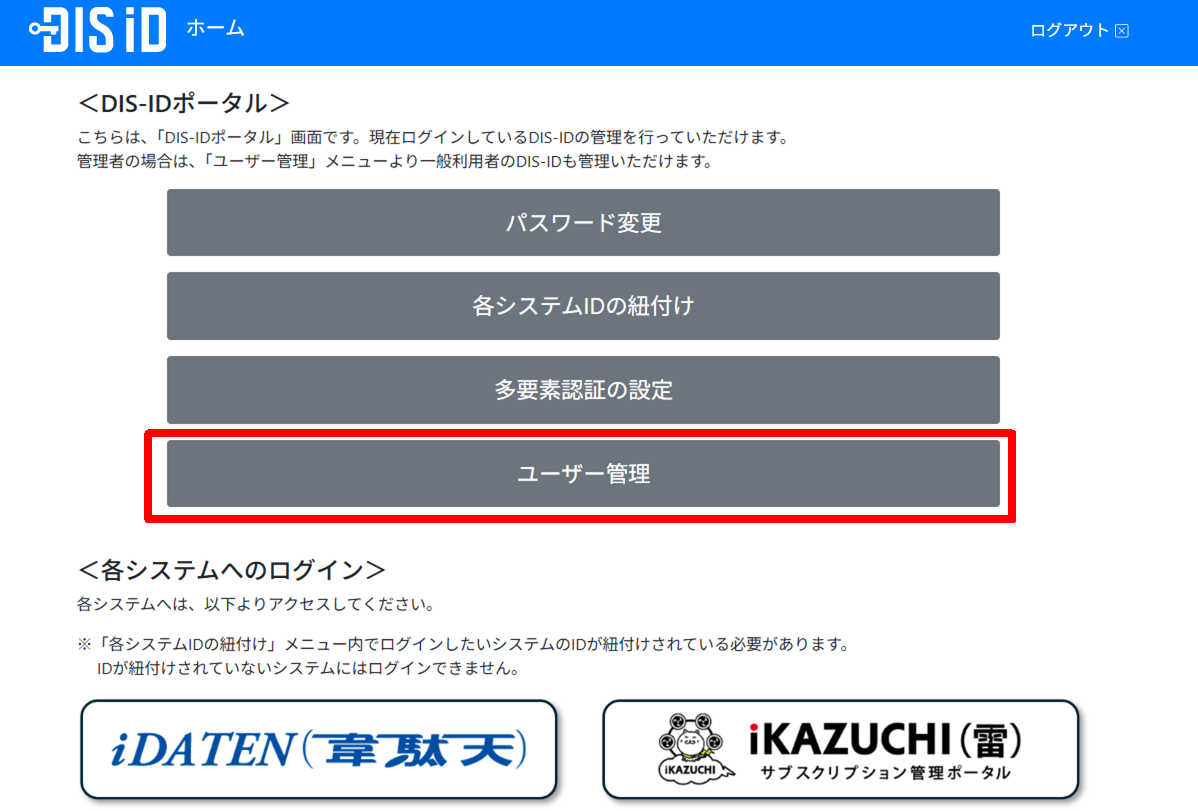
1.以下のリンクよりDIS-IDポータル画面にログインし、「ユーザー管理」メニューを開きます。
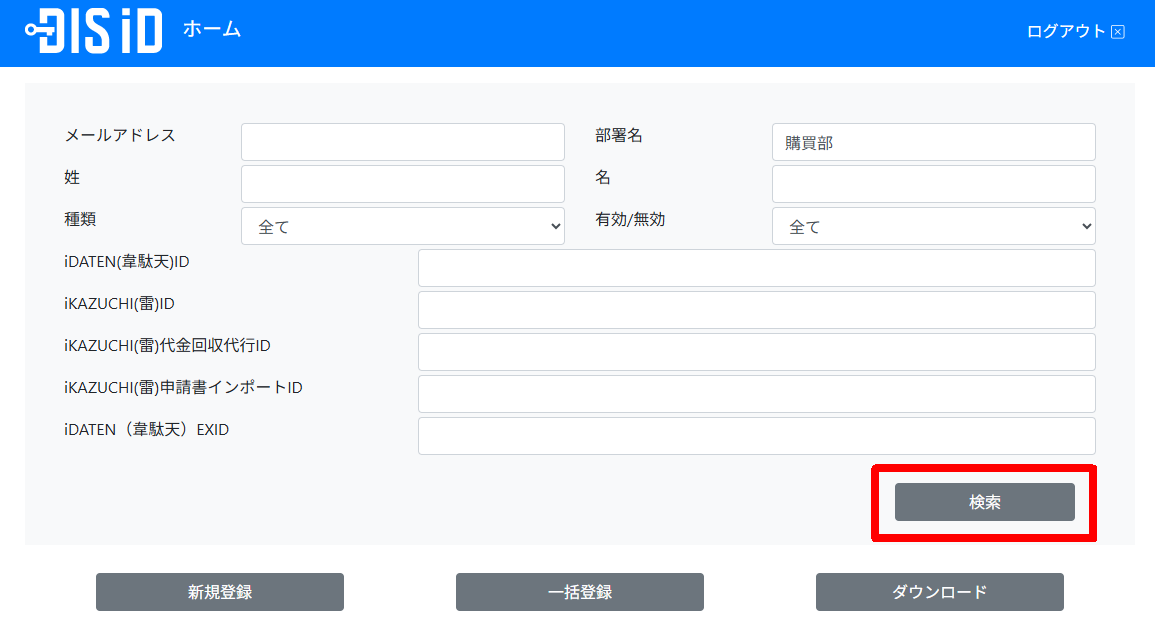
2.名前やメールアドレスなどの検索条件を入力し、「検索」ボタンをクリックします。
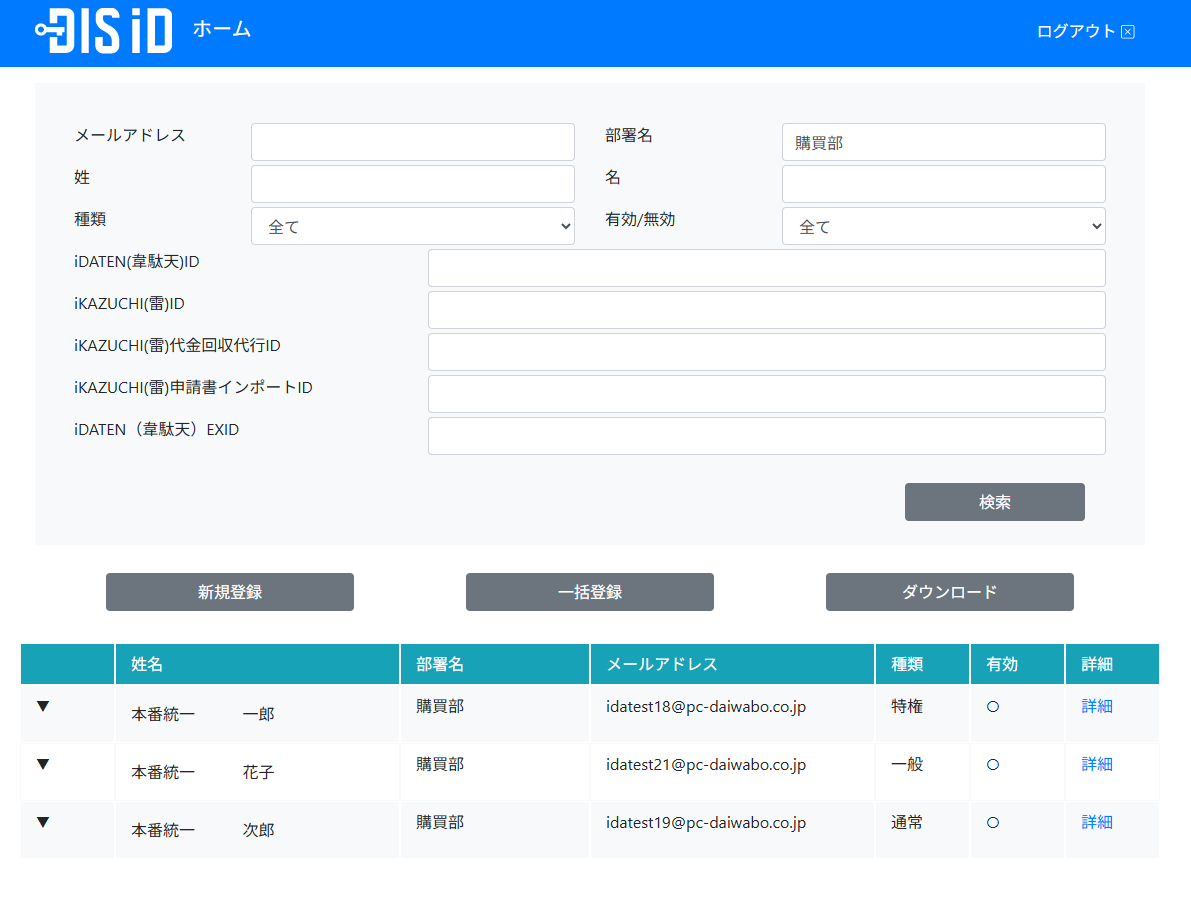
3.画面下部に検索結果が表示されます。
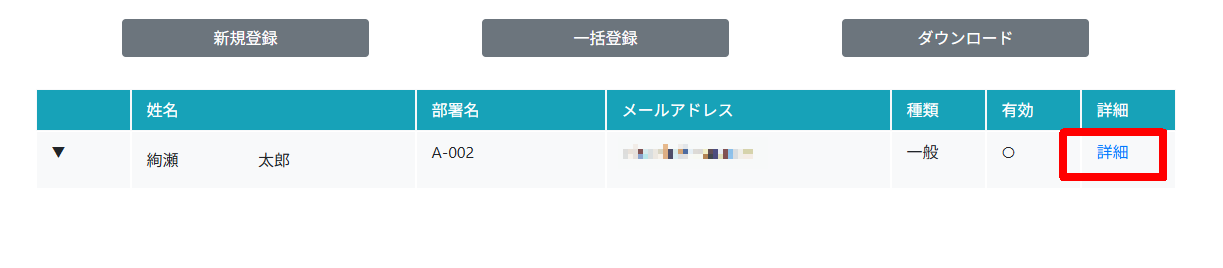
4.右端の「詳細」をクリックすると、DIS-ID詳細画面に遷移します。
DIS-IDの詳細画面より、以下に該当する操作を行うようにしてください。
パスワード再発行
社内でDIS-IDのパスワードを忘れた方がいる場合は、DIS-IDポータルより管理者様がパスワードの再発行を行ってください。
※管理者様ご自身がDIS-IDのパスワードを忘れた場合は、弊社営業担当者または韋駄天コールセンターまでご連絡ください。
内容を確認のうえ、適切な対応方法をご案内いたします。
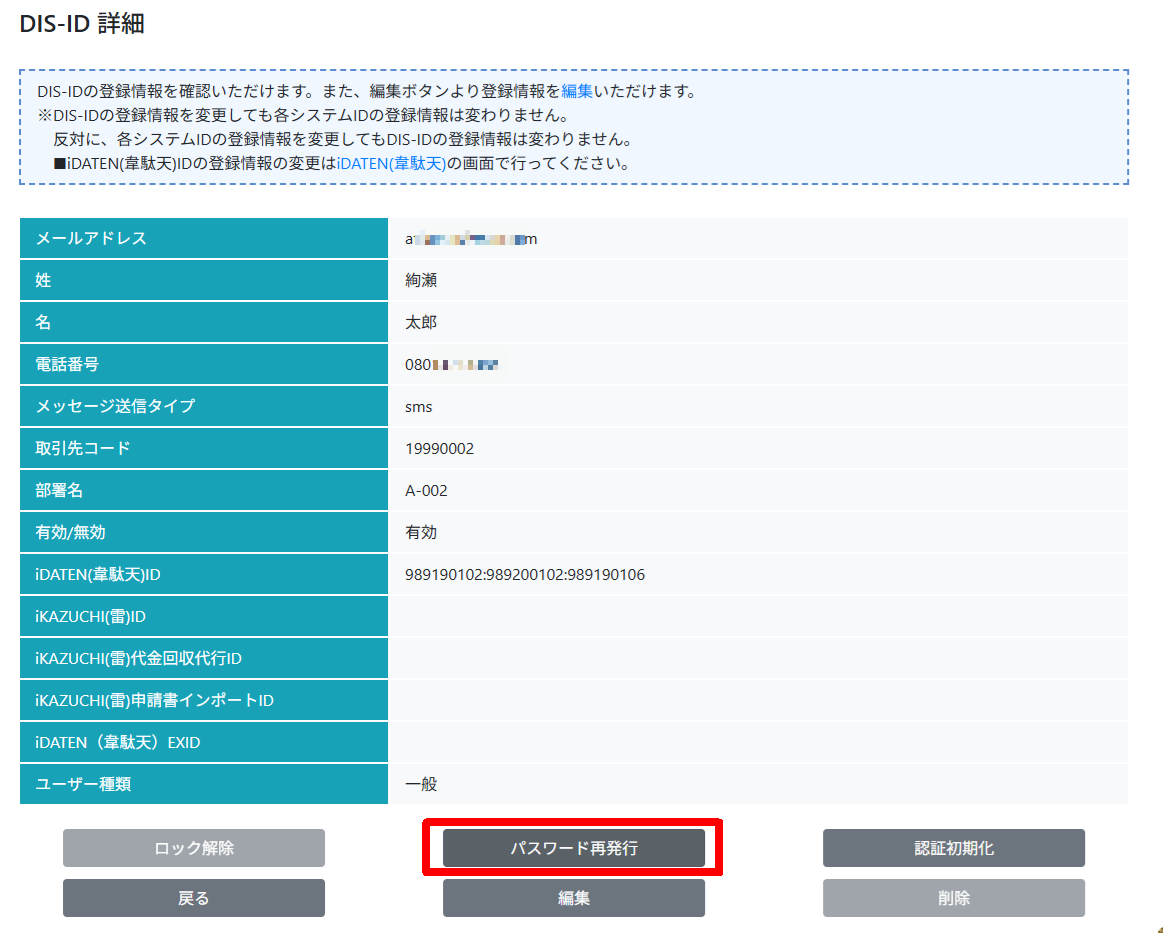
1.「パスワード再発行」ボタンをクリックします。
※メッセージ送信タイプの項目が、emailと表示されている場合はメールアドレス宛に、smsと表示されている場合は電話番号(SMS宛)に、パスワード再発行の通知を送信します。
再発行を行う前に、登録内容に誤りや変更がないかを確認してください。
SMS宛ではなくメールアドレス宛に再発行の通知を送信する場合は、「認証初期化」を先に行った後にパスワード再発行をしてください。
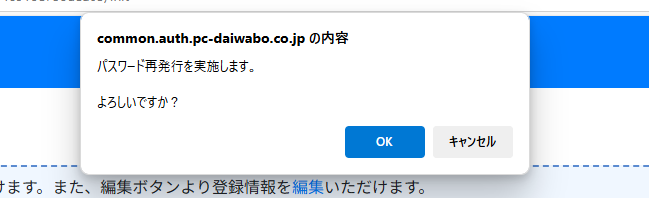
2.パスワード再発行について、確認のポップアップが表示されますので、問題なければ「OK」をクリックします。
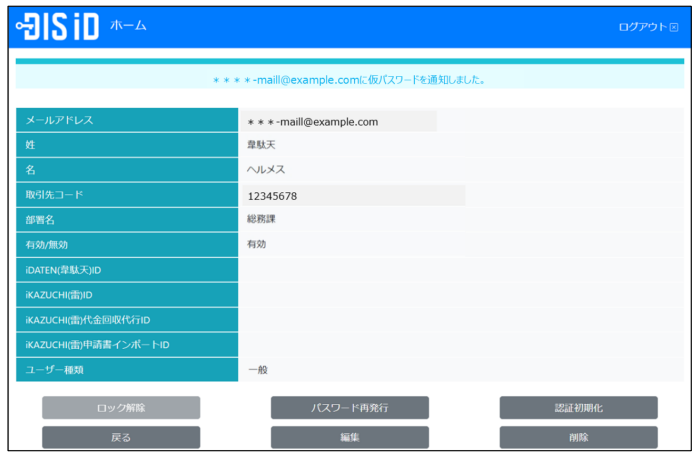
3.DIS-IDの登録メールアドレス宛かSMS宛にパスワードが再発行されます。
通知が届いた利用者様にてログインとパスワードの再設定をしてもらうようにしてください。
利用者宛には、以下のガイドのように通知が送信されます。
※メールが届かない場合は、メールアドレスの正否、迷惑メールフォルダなどに誤って仕分けされていないかご確認ください。
※SMSが届かない場合、電話番号の正否、国際SMSの受信拒否がされていないかをご確認ください。
(SMSではなくメールで通知する場合は、認証初期化をした後でパスワード再発行をしてください)
認証初期化
パスワードレス認証やSMS認証をご利用中の方が、何らかの理由でログインできなくなった場合は、「認証初期化」をしてください。
認証初期化をすると、登録直後のメール認証に戻りますので、それでログインしなおしてもらうようにしてください。
※メール認証によるログインは一時的な対応手段です。
ログイン後は、必ず再度「パスワードレス認証」または「SMS認証」の認証方式を再設定してください。(メール認証のままでは継続してサービスをご利用いただけません)
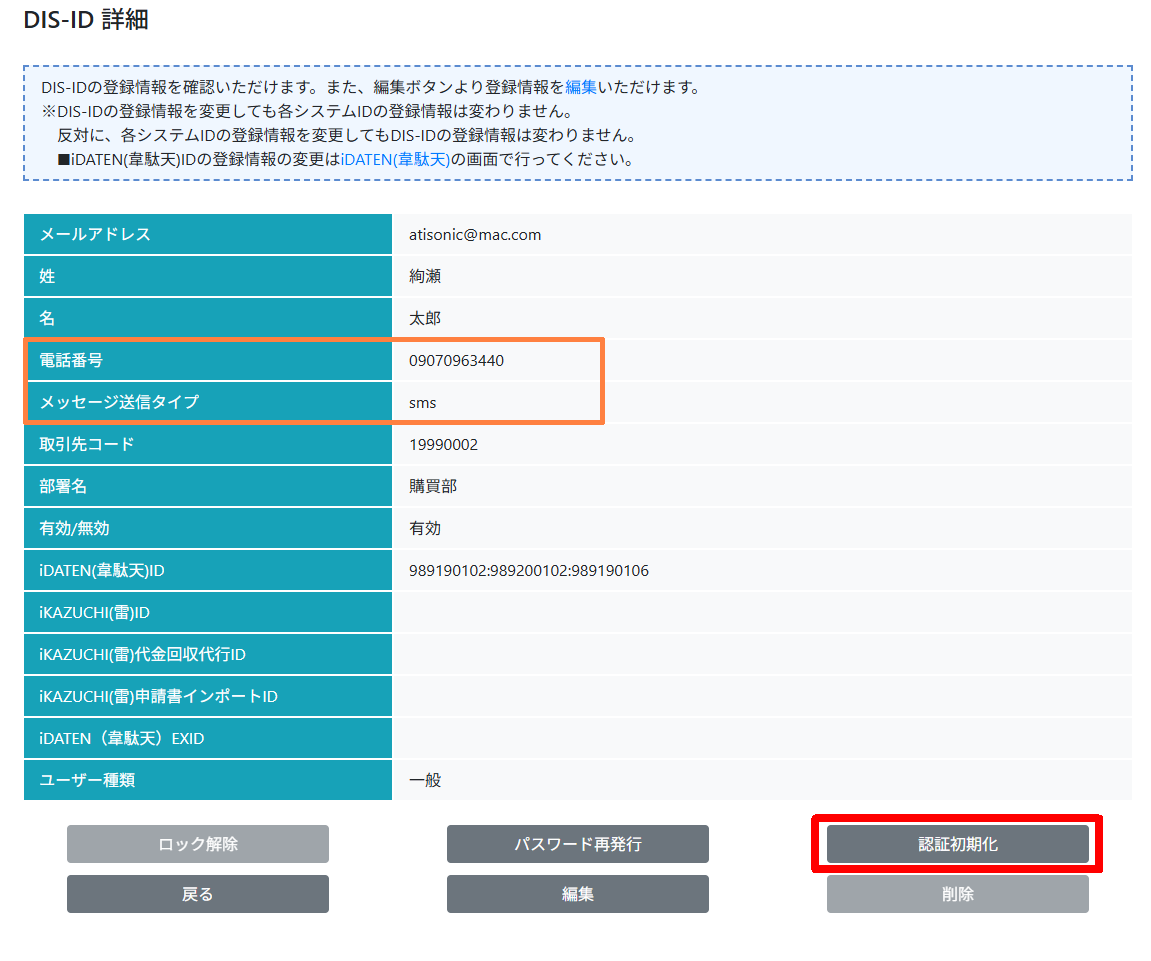
1.「認証初期化」ボタンをクリックします。
※この事例では、この時点ではSMS認証が設定されています。
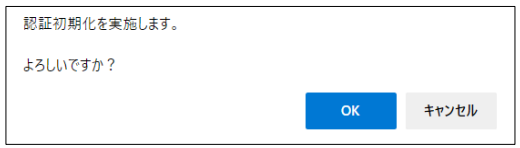
2.認証初期化について、確認のポップアップが表示されますので、問題なければ「OK」をクリックします。
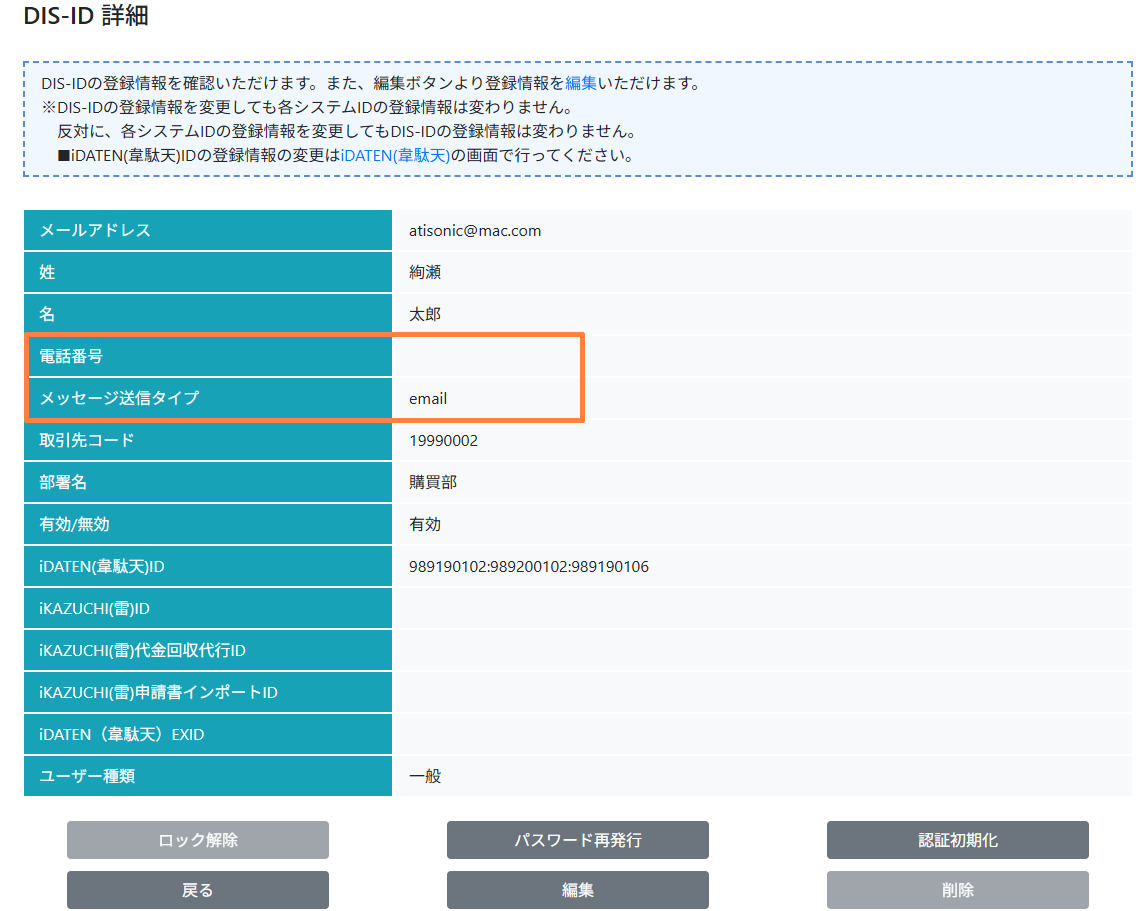
3.認証初期化が完了すると、対象IDに設定されていた電話番号などの情報はすべてクリアされ、認証方式はメール認証に戻ります。
メール認証に戻ったことを、対象の利用者へ必ず通知してください。
その後、利用者にはメール認証でログインしてもらい、再度「パスワードレス認証」や「SMS認証」などの希望する認証方式を設定していただく必要があります。
認証初期化により初期化される情報について
※認証初期化によって変更される登録情報は以下のとおりです。
DIS-IDの認証方式
→ 初期状態の「メール認証」に戻ります。
DIS-IDのメール送信タイプ
→ 「email」に戻ります。(SMS認証で設定していた携帯電話番号の登録は残ります)
パスワードレス認証のデバイス登録情報
→ パスワードレス認証で登録されていたデバイス情報はすべてクリアされます。(再登録をし直す必要があります。)
※認証初期化を行っても、DIS-IDに設定されているパスワードは変更されません。
認証初期化後もログインできない場合は、パスワードの入力誤りをしている可能性があります。
その際は、DIS-IDのパスワード再発行を行ってください。
それでもログインができない場合は、以下の案内やチャットボットご確認ください。
DIS-ID削除
DIS-IDを削除する事が可能ですが、以下の条件を満たしている必要があります。
・ユーザーに紐づいている各システムのIDがすべて解除されていること
※1つでもIDが紐づいている状態では、DIS-IDの削除はできないために、以下のガイドの方法で事前に利用者自身で全てのIDの紐づけを解除してもらってください。紐づけ解除が完了したことを確認したうえで、DIS-IDの削除を実施してください。
※削除はできないが不要なIDについては、編集画面から「無効」にしてください。
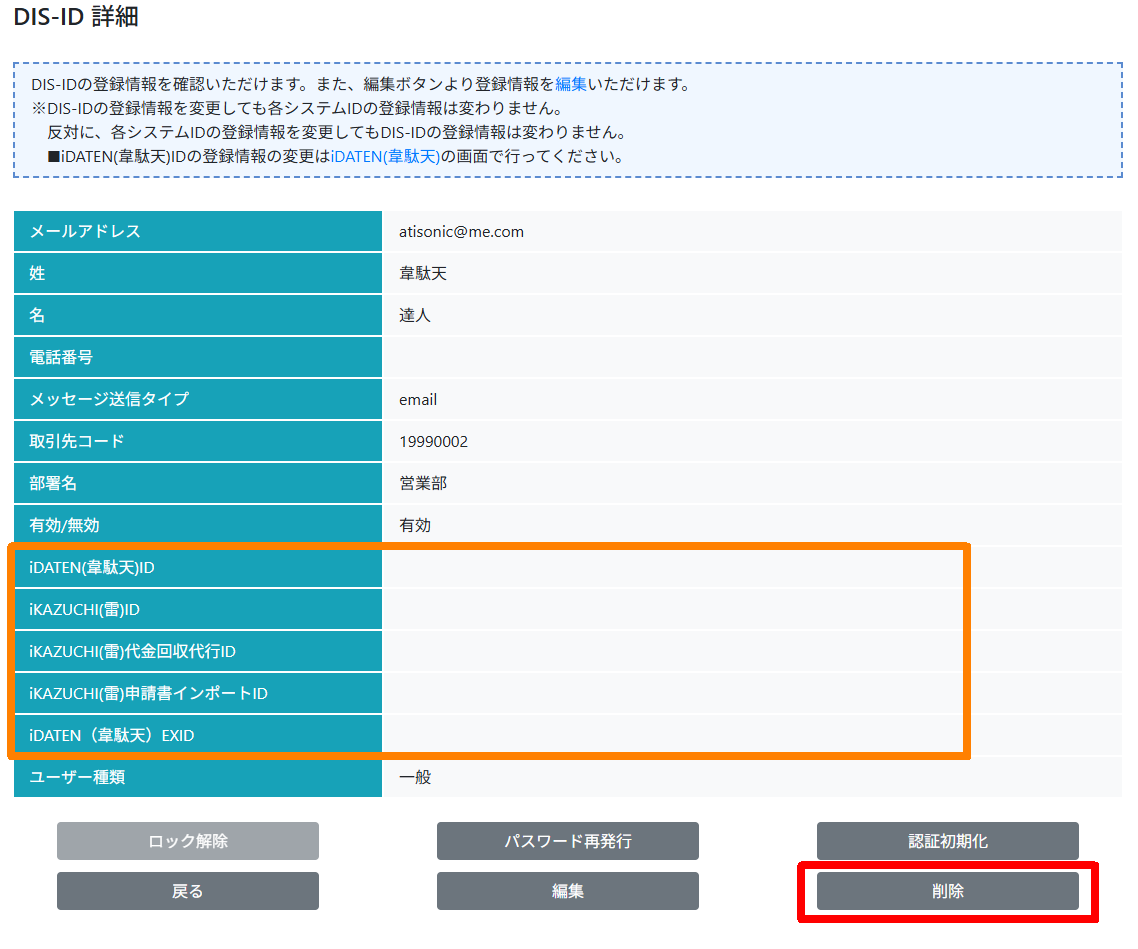
1.「削除」ボタンをクリックします。
※各システムの ID が紐づいていない事を確認してください。
紐づきのあるDIS-IDでは、削除のボタンが薄い灰色の状態になり実行することができません。
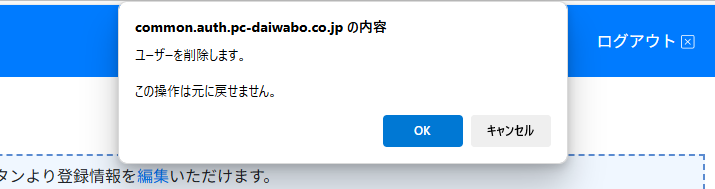
2.ユーザー削除について、確認のポップアップが表示されますので、問題なければ「OK」をクリックします。
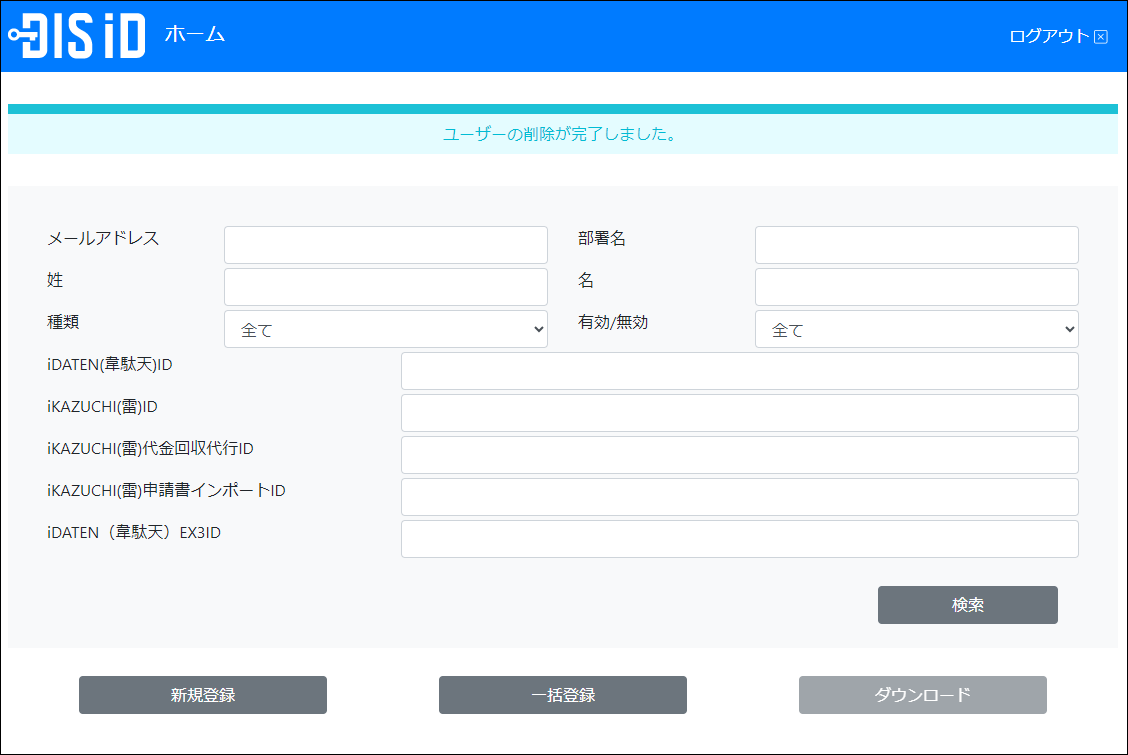
3.ユーザーの削除が完了します。
※一度削除したIDは復元できませんので、必ず不要なIDのみを削除してください。
DIS-IDに紐づいているシステムIDが残っている場合、削除はできません。
その場合は、以下のいずれかの対応を行ってください
・編集画面からステータスを「無効」に変更してログインできないようにする。
・弊社営業担当者へ削除依頼を行う。
2023/05/12作成
2025/09/10更新
